例えばアプリやゲームをダウンロードしてきて「Readme.txt」を確認しようとしたら日本語以外の言語で読めない!なんて体験をした事はありませんか?、ちなみに「Readme.txt」とはそのアプリやゲームについての説明が載っている説明書の事ですね、もしそのアプリやゲームが海外製の場合でも複数の言語の説明書が用意されている事もありますが、そこまで準備万端な事はかなり少ないです、今回はそんな時に便利なブラウザの Google Chrome を利用してテキストファイルの中身を日本語に翻訳する方法を確認してみましょう、ブラウザの Chrome がインストールされていれば他には特に難しい操作や必要なものありません、ただ対象のテキストファイルを Chrome にドラッグ&ドロップして、あとは右クリックメニューから「日本語に翻訳」をクリックするだけですね、ちなみに Edge でも同じ事ができるのでは?と思い適当に作成した英語のテキストファイルで試してみたのですが、Edge では何故か「日本語に翻訳」を行なっても英語のままで日本語にはなりませんでした。
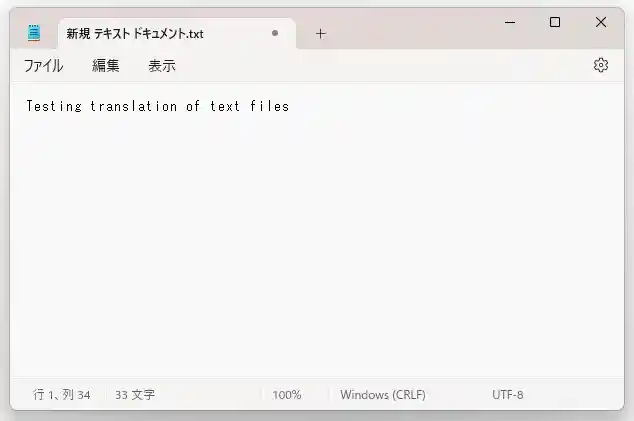
まずは上の画像を御覧ください、こちらは「テキストファイルの翻訳テスト」を Google で英語に翻訳して、そのテキストをメモ帳に貼り付けて保存したテキストファイルになります、今回はこちらのテキストファイルを日本語に翻訳してみたいと思います。
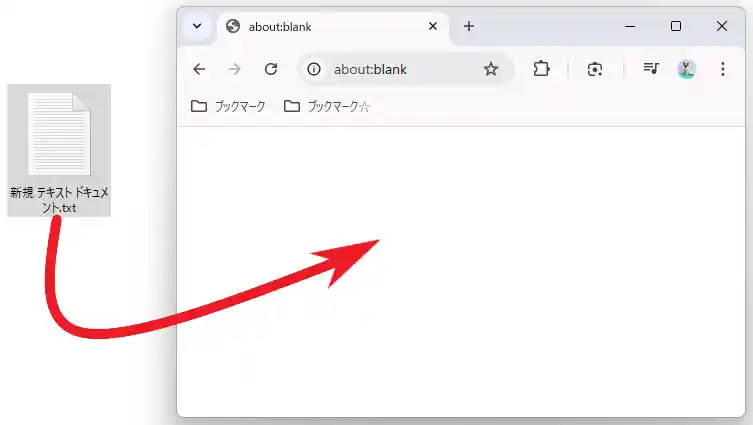
まずはブラウザの Google Chrome を開き、日本語に翻訳したいテキストファイルをドラッグ&ドロップしてください、テキストファイルにマウスのカーソルを合わせたらマウスの左ボタンを押しっぱなしにして、そのままカーソルをブラウザのウィンドウのところまで移動したら左ボタンを離しましょう。
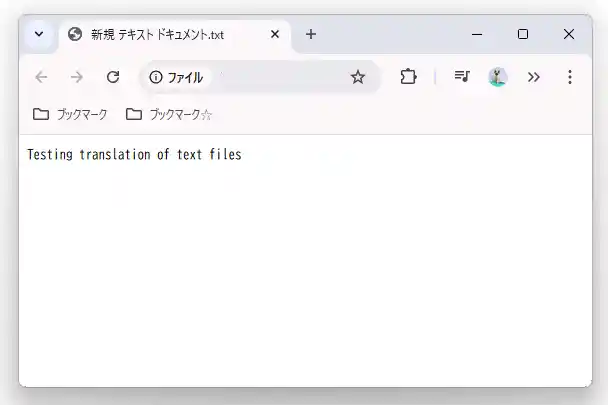
すると上の画像のようにテキストファイルの中身が Chrome で表示されましたよね。
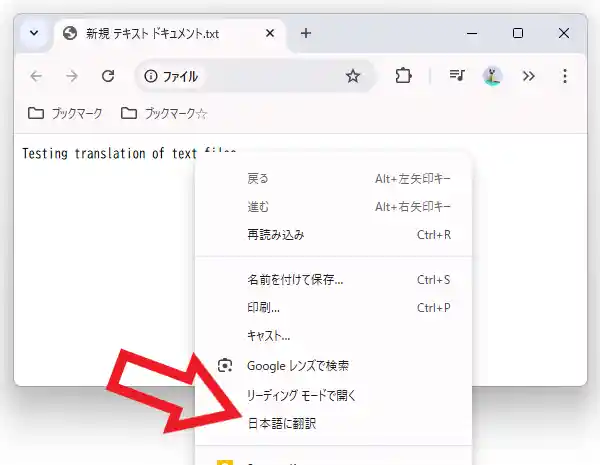
あとは外国語のサイトを翻訳する時と同じです、ページを右クリックしてメニューから「日本語に翻訳」をクリックしましょう。
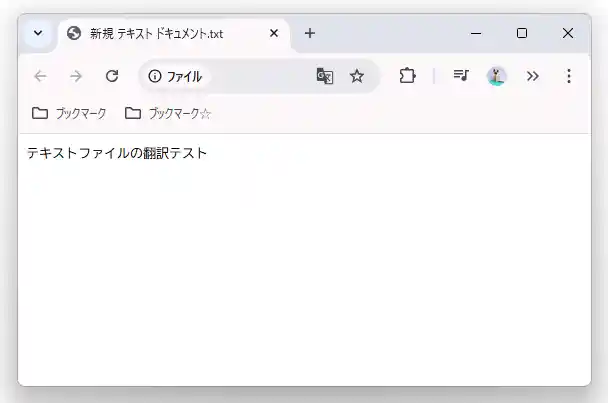
これでテキストファイルの中身を日本語に翻訳する事ができました、ちなみに Edge でも右クリックメニューから「日本語に翻訳」を選択するところまでは同じように操作できるのですが、何故かテキストが英語のままで日本語には翻訳されなかったんですよね。

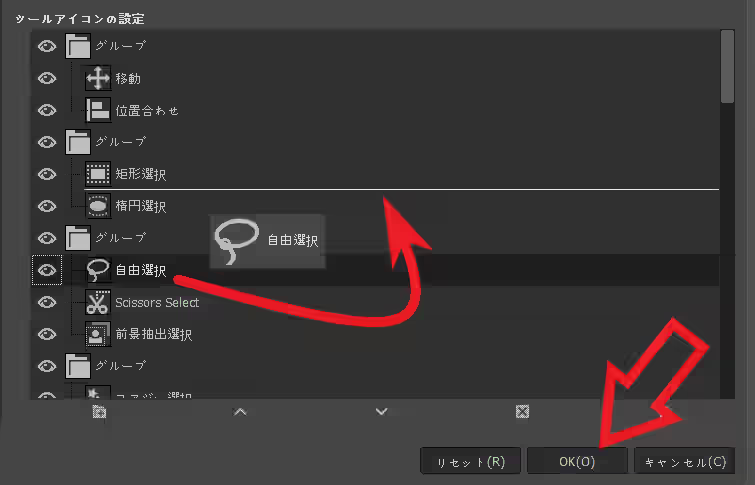
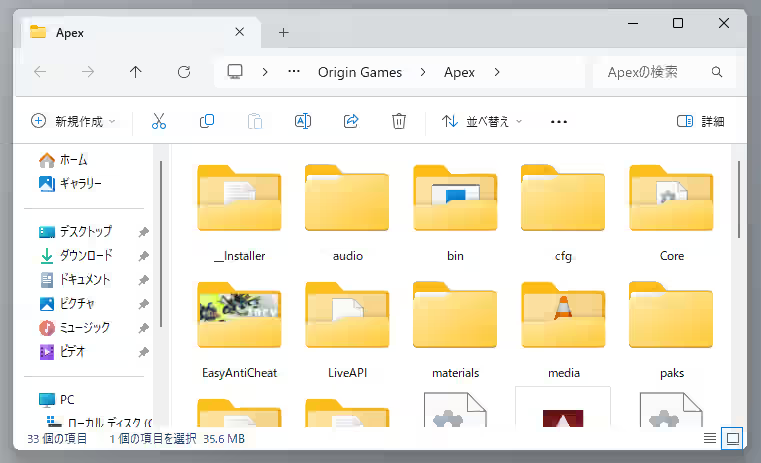
コメント